Si vous rencontrez des problèmes en utilisant votre manette PS5, une réinitialisation logicielle ou matérielle peut le faire fonctionner à nouveau correctement. La réinitialisation d'usine de votre manette la déconnecte de la console et la restaure aux paramètres par défaut.
Nous allons vous montrer comment réinitialiser la manette PS5 aux paramètres d'usine. Vous découvrirez également d'autres façons de résoudre les problèmes de contrôleur sur votre console.
Comment « réinitialiser en douceur » votre manette PS5 DualSense
Lorsque vous éteignez votre manette DualSense et rallumez-le, il s'agit d'une réinitialisation logicielle. Si votre contrôleur est lent, ne répond pas ou se bloque, effectuer une réinitialisation logicielle peut résoudre le problème.
Appuyez sur le bouton PSdu contrôleur pour ouvrir le centre du contrôleur de la console. Sélectionnez l'icône du contrôleurdans le menu du centre de contrôle et sélectionnez Contrôleur sans fil DualSense. Sélectionnez Éteindrepour éteindre le contrôleur. Attendez 10 à 15 secondes et appuyez sur le bouton PSpour allumer la manette.
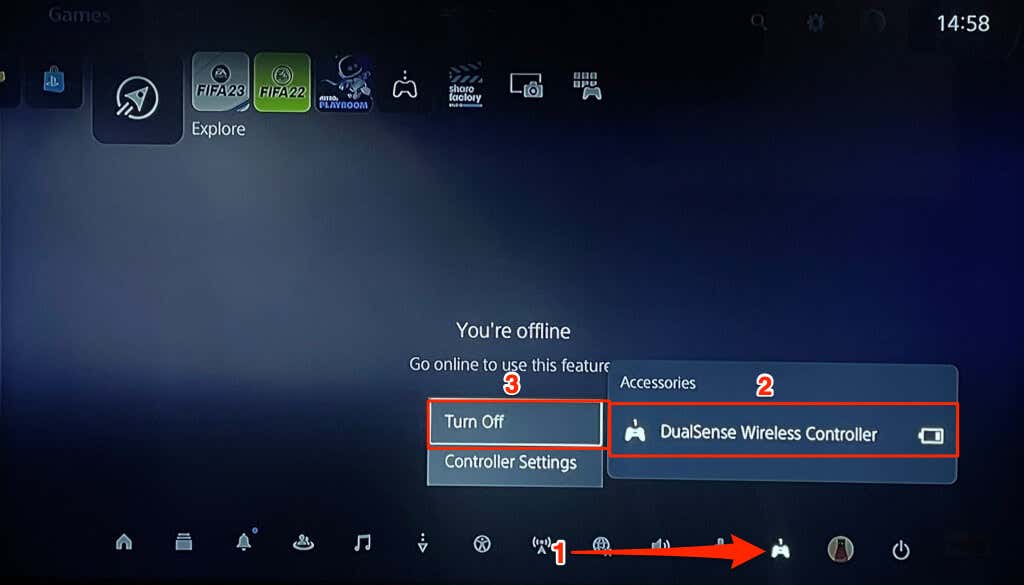
Vous pouvez également accéder à Paramètres>Accessoires>Général>Désactiver les accessoireset sélectionnez le contrôleur souhaité. pour éteindre.
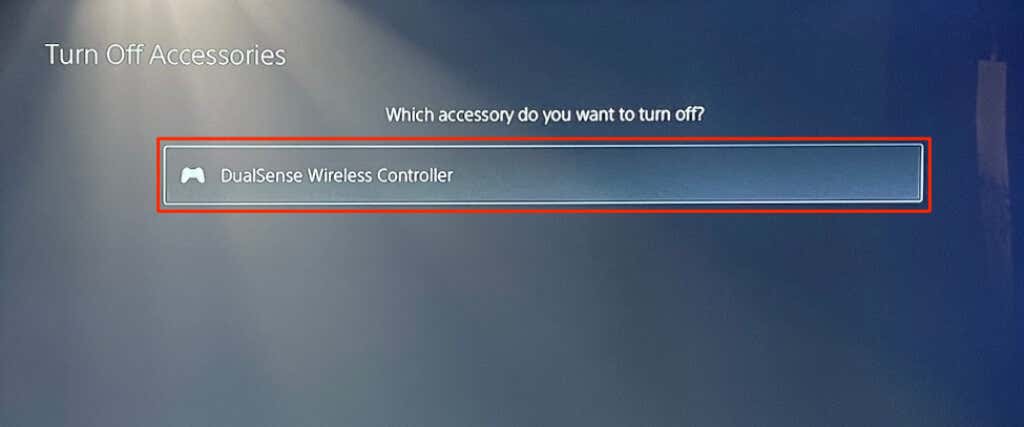
Une autre façon d'éteindre votre manette DualSense consiste à appuyer et à maintenir enfoncé le bouton PS5pendant au moins 10 secondes.

Attendez encore 10 secondes après que le voyant LED s'éteigne et appuyez à nouveau sur le bouton PSpour allumer la manette. Effectuez une réinitialisation matérielle si votre manette PS5 DualSense fonctionne mal après une réinitialisation logicielle.
Réinitialisation matérielle du contrôleur PS5
Est-ce que votre Le contrôleur PS5 DualSense se déconnecte souvent depuis la console ? Est-ce qu'il ne parvient pas à s'appairer ou à se connecter à votre console ? La durée de vie de la batterie se détériore soudainement ? Certains composants (boutons, voyant LED ou haut-parleur) fonctionnent-ils mal ? Effectuer une réinitialisation matérielle peut résoudre ces problèmes importants.
Éteignez votre PlayStation 5 avant de réinitialiser matériellement le contrôleur DualSense. Appuyez et maintenez enfoncé le bouton d'alimentationde la console jusqu'à ce que vous entendiez deux bips. Attendez dix secondes que la console s'éteigne avant de réinitialiser votre manette.
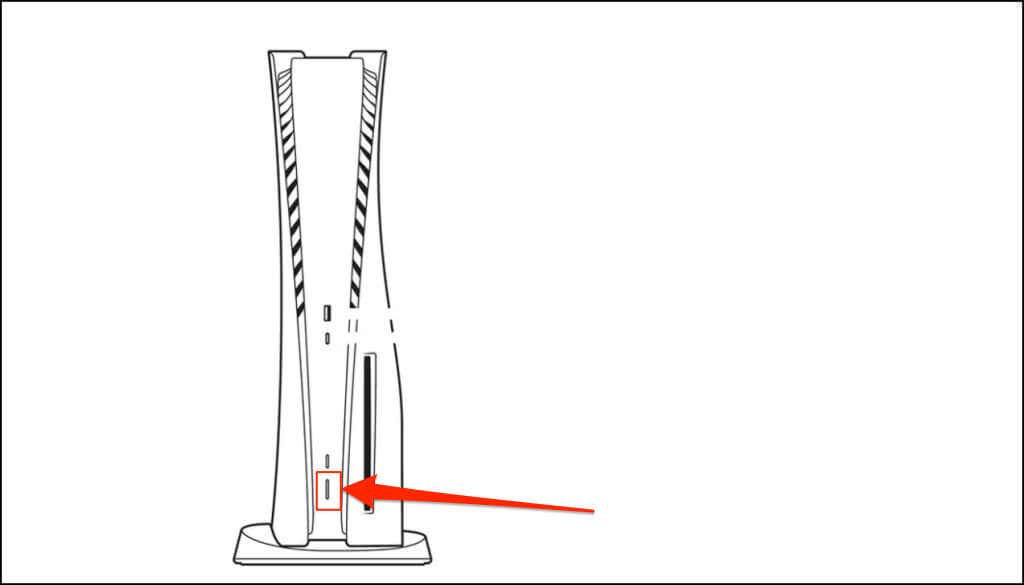
Il y a un bouton de réinitialisation physique à l'arrière de toutes les manettes sans fil DualSense. Le bouton n’est pas visible car il se trouve à l’intérieur d’un petit trou à l’arrière du contrôleur, à côté du logo SONY..
Poussez une épingle, un outil d'éjection de carte SIM, un trombone déplié ou tout autre petit outil dans le trou pendant 3 à 5 secondes. Vous devriez entendre un clic lorsque vous appuyez sur le bouton dans le trou. Retirez l'outil, allumez votre PlayStation 5 et associez à nouveau la manette à la console.

Associer la manette PS5 DualSense à l'aide d'un câble
Connectez la manette à votre PS5 à l'aide du câble USB-C inclus et appuyez sur le bouton PS de la manette.
Votre console devrait détecter le contrôleur immédiatement. Essayez un autre câble USB si votre console ne reconnaît pas le contrôleur. Si le niveau du contrôleur est bas, laissez-le se charger pendant quelques minutes avant de débrancher le câble USB-C.

Associez la manette PS5 DualSense sans fil
Vous pouvez coupler la manette DualSense sans fil si vous n'avez pas de câble USB. Vous aurez besoin d’un contrôleur supplémentaire déjà associé à la console pour ce faire. Après avoir réinitialisé la manette, allumez votre PS5 et suivez les étapes ci-dessous.
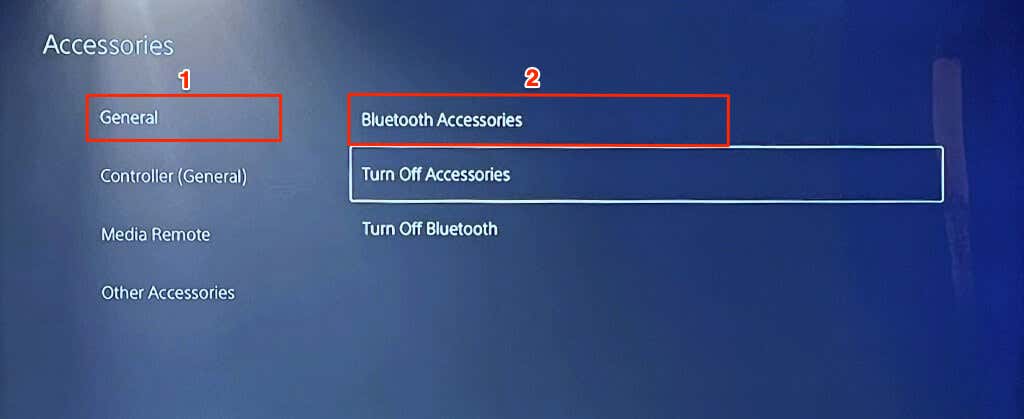

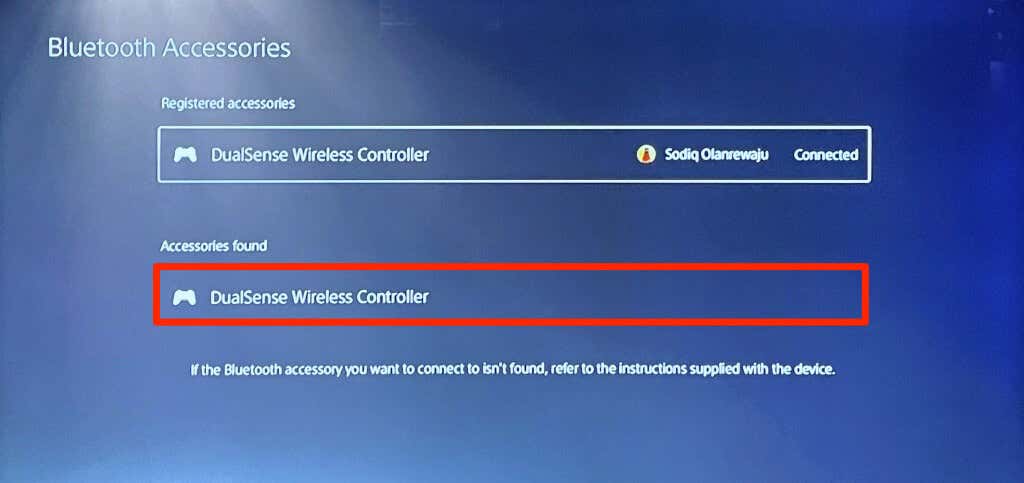
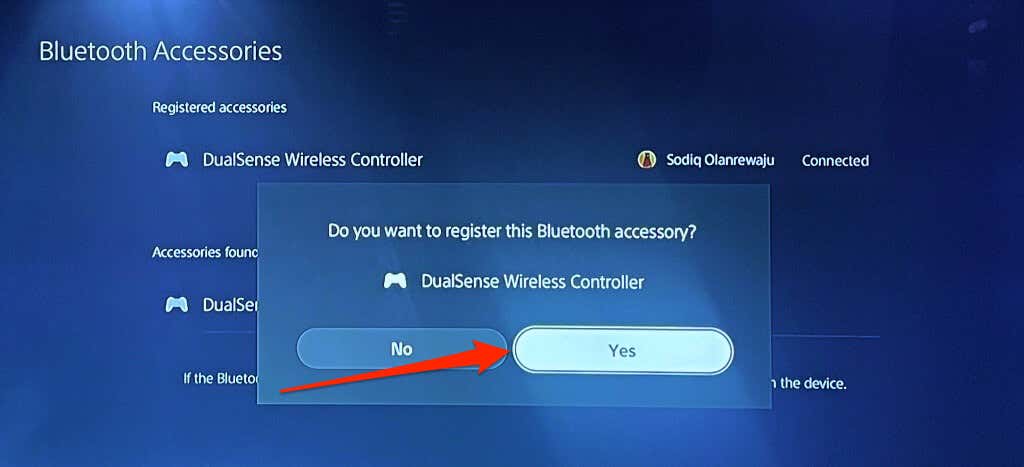
Mettre à jour la manette sans fil DualSense
La mise à jour du micrologiciel de votre contrôleur peut améliorer ses performances, résoudre les problèmes de connectivité Bluetooth et résoudre les problèmes temporaires. Vous pouvez mettre à jour la manette depuis le menu des paramètres de votre PS5 ou de votre ordinateur.
Mettre à jour le contrôleur DualSense à partir du menu Paramètres PS5
Connectez votre PS5 à un réseau Wi-Fi ou réseau Ethernet, accédez à Paramètres>Accessoires>Contrôleur (Général)et sélectionnez Logiciel de périphérique de contrôleur sans fil..
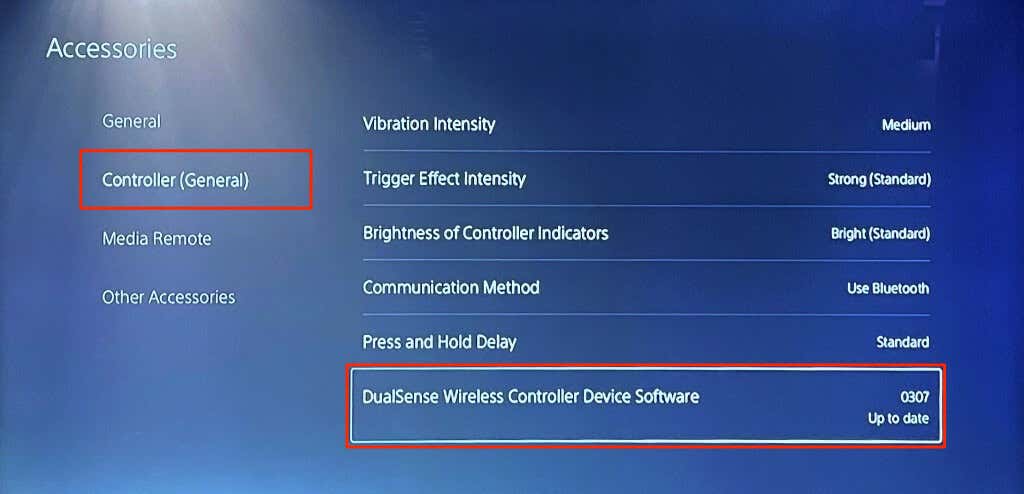
Votre console téléchargera et installera la mise à jour si une nouvelle version du micrologiciel est disponible pour votre manette. Sinon, vous recevrez le message « La dernière version du logiciel du contrôleur sans fil DualSense est déjà installée ».
Mettre à jour le contrôleur DualSense à partir du menu Paramètres PS5
SONY propose une application dédiée pour mettre à jour les manettes sans fil DualSense sur un PC Windows 64 bits. Si votre manette ne se connecte pas à la console PS5, mettez à jour son firmware depuis votre ordinateur. Connectez votre PC à Internet et suivez les étapes ci-dessous.
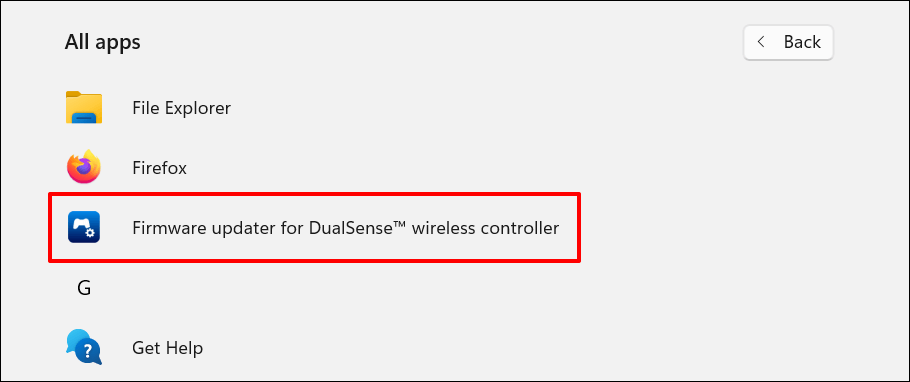
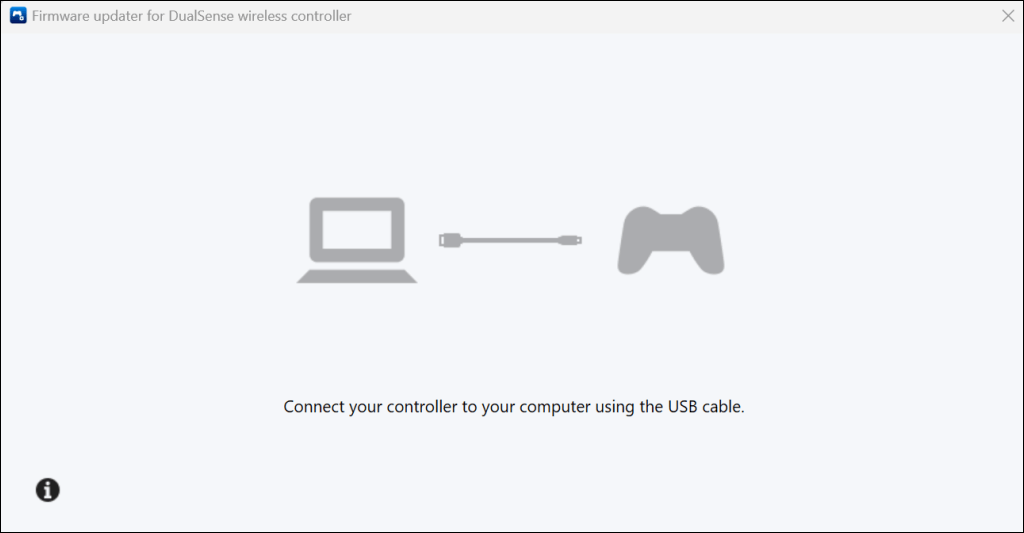
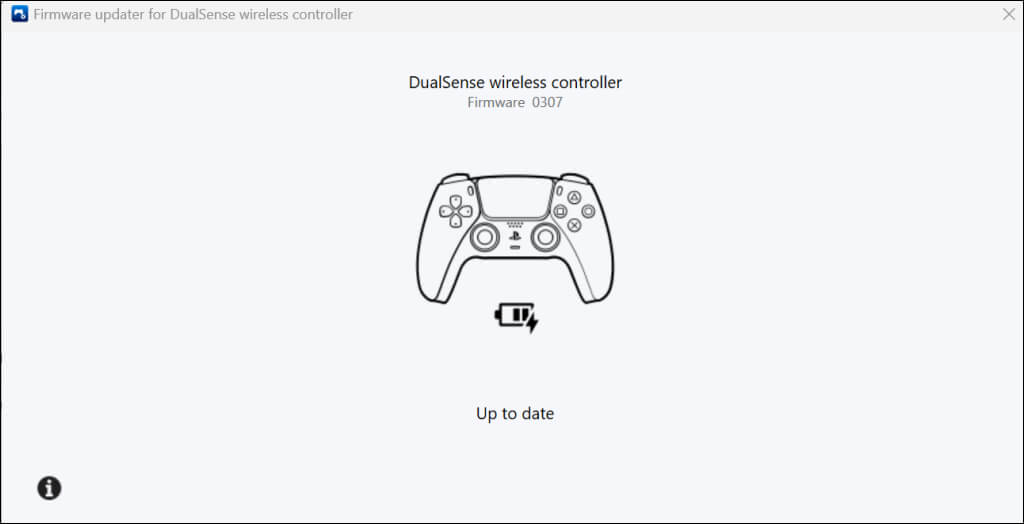
Mettez à jour votre PlayStation 5
Mettez à jour le logiciel de votre PlayStation 5 si votre manette ne fonctionne pas correctement après une réinitialisation d'usine.
Allez dans Paramètres>Système>Logiciel système>Mise à jour et paramètres du logiciel systèmeet >Mettez à jour le logiciel systèmeet sélectionnez Mettre à jour via Internet.
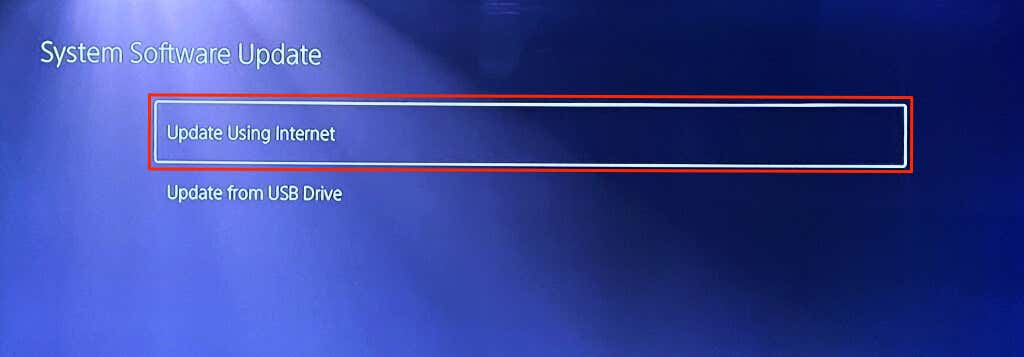
Réparez le contrôleur ou achetez-en un nouveau
Vous avez probablement un contrôleur défectueux si une réinitialisation matérielle et une mise à jour du micrologiciel ne résolvent pas le problème. Contactez l'assistance PlayStation ou envoyez la manette au Centre de réparation du service PlayStation pour réparation. Si votre console est toujours sous garantie, SONY peut remplacer votre manette si elle présente un défaut d'usine. Achetez une nouvelle manette DualSense sur Amazon ou sur le PlayStation Store si votre garantie ne couvre pas les dommages.
.